Kuidas teisendada PDF Wordis (DOC ja DOCX)
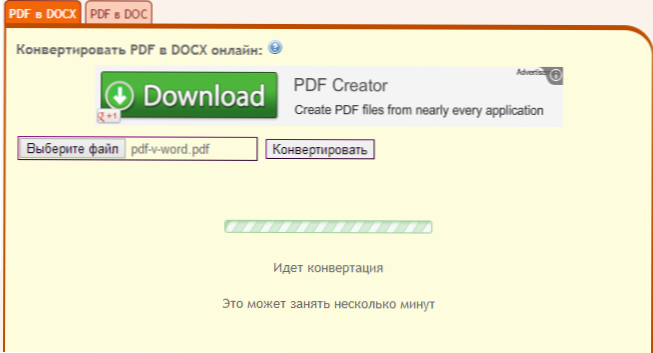
- 3020
- 435
- Jean Kihn
Selles artiklis kaalume mitmeid viise PDF -dokumendi teisendamiseks sõnavorminguks selle tasuta redigeerimise jaoks. Saate seda teha mitmel viisil: kasutades veebipõhiseid konversiooniteenuseid või spetsiaalselt selleks otstarbeks loodud programme. Lisaks, kui kasutate Office 2013 (või Office 365 kodu jaoks laiendatud), siis selles on PDF -i redigeerimisfailide avamisfunktsioon juba vaikimisi ehitatud.
Online PDF -i teisendamine Wordis
Alustuseks - mitu lahendust faili teisendamiseks PDF -vormingus DOC -is. Failide veebis teisendamine on üsna mugav, eriti kui see ei pea seda sageli tegema: te ei pea installima täiendavaid programme, kuid samal ajal tuleb märkida, et dokumentide muutmisel saadate need kolmandatele osapooltele - nii et kui Dokument on eriti oluline, olge ettevaatlik.
Convertonline Free.Com
Esimene ja saidid, millel saate teisendada PDF -ist Wordile - http: // convertonlinefree.Com/pdftowordru.ASPX. Teisendamist saab teha nii Word 2003 kui ka varasemate DOC -vormingus ning Docxis (Word 2007 ja 2010) teie valitud.
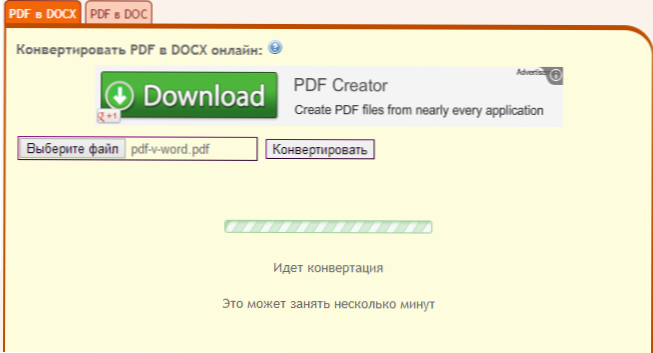
Saidiga töötamine on üsna lihtne ja intuitiivne: valige lihtsalt oma arvutis fail, mille soovite teisendada, ja klõpsake nuppu "Teisenda". Pärast faili teisendamise protsessi lõppu algab selle automaatne allalaadimine arvutis. Testitud failides näitas see veebiteenus ennast üsna hästi - probleeme polnud ja ma arvan, et seda saab soovitada. Lisaks on selle muunduri liides valmistatud vene keeles. Muide, see veebimuundur võimaldab teil teisendada paljusid muid vorminguid erinevates suundades, mitte ainult DOC, DOCX ja PDF.
ConvertTSTArandard.Com
See on veel üks teenus, mis võimaldab teil teisendada PDF -i veebis Doc -failide sõnaks. Nagu ülalkirjeldatud saidil, on ka siin vene keel ja seetõttu ei tohiks selle kasutamisega raskusi tekkida.
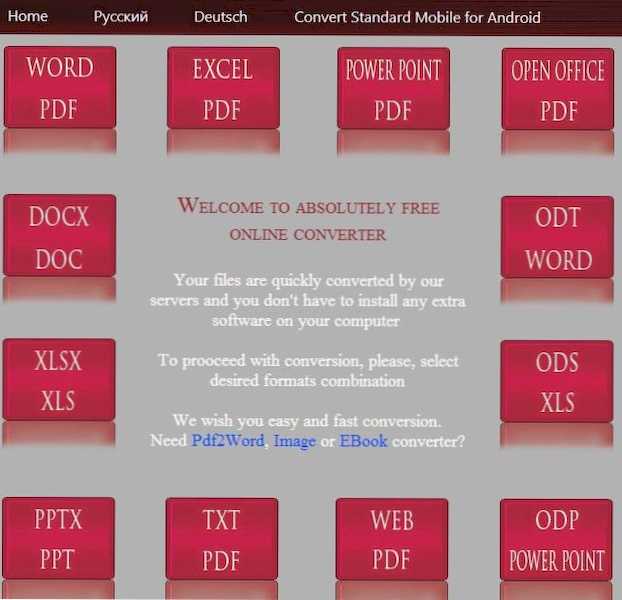
Mida on vaja teha, et muuta PDF -fail DOC ConvertStatardiks:
- Valige saidil meie puhul vajalik teisendussuund "sõna PDF -i" (seda suunda ei kuvata punastel ruutudel, kuid keskel leiate selle jaoks sinise lingi).
- Valige arvutis PDF -fail, mis tuleb teisendada.
- Vajutage nuppu "Teisenda" ja oodake protsessi lõppu.
- Lõpus avatakse aken, et salvestada valmis doc -faili.
Nagu näete, on kõik üsna lihtne. Kuid kõiki selliseid teenuseid on lihtne kasutada ja töötada sarnaselt.
Google Docs
Google'i dokumendid, kui te seda teenust ei kasuta, võimaldab teil pilves dokumente luua, redigeerida, jagada, pakkudes tööd tavalise vormindatud teksti, elektrilaudade ja esitlustega, aga ka hunnik lisafunktsioone. Google'i dokumentide kasutamiseks on vaja ainult oma saidil oma konto ja minna aadressile https: // docs -aadress.Google.Com
Muu hulgas saate Google Docsis dokumendid arvutist alla laadida paljudes toetatud vormingutes, mille hulgas on PDF.
PDF -faili üleslaadimiseks Google Docsisse vajutage vastavat nuppu, valige fail arvutis ja laadige alla. Pärast seda kuvatakse see fail teile kättesaadavate dokumentide loendisse. Kui klõpsate sellel failil parema nupuga, valige kontekstimenüüst üksus "Avage" - "Google Documents", siis avatakse PDF redigeerimisrežiimis.
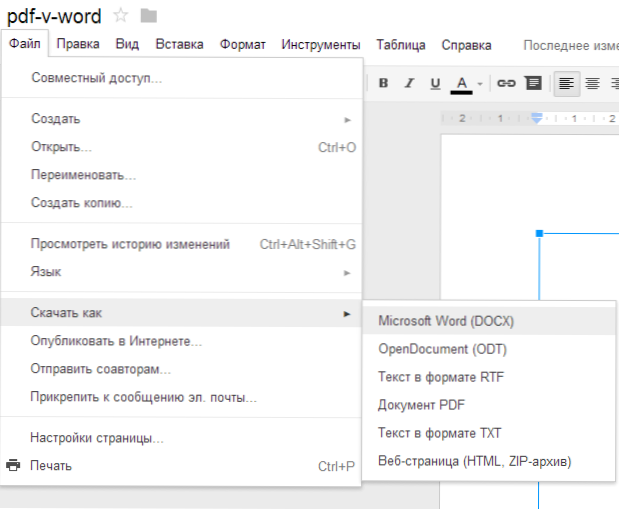
PDF -failide salvestamine DOCX -vormingus Google Docsis
Ja juba siit saate seda faili redigeerida, ja alla laadida selle õiges vormingus, mille jaoks peaksite valima "allalaadimise" kui "ja täpsustama docxi allalaadimiseks. Vanade versioonide sõna ei ole kahjuks viimasel ajal toetatud, seetõttu on sellist faili võimalik avada ainult Word 2007 ja uuemates (noh või Word 2003, kui on olemas sobiv pistikprogramm).
Selle kohta, ma arvan, saate lõpetada veebipõhiste muundurite teemal rääkimise (neid on väga palju ja kõik töötavad samal viisil) ja käia samadel eesmärgil mõeldud programmides.
Tasuta konversiooniprogrammid
Kui selle artikli kirjutamiseks hakkasin otsima tasuta programmi, mis teisendaks PDF-i Wordis, selgus, et enamik neist on makstud või tinglikult tasuta ja töötavad 10–15 päeva jooksul. Siiski oli üks, ilma viirusteta ja ei kehtesta midagi muud kui iseennast. Samal ajal toimeb ta talle ideaalselt määratud ülesannet.
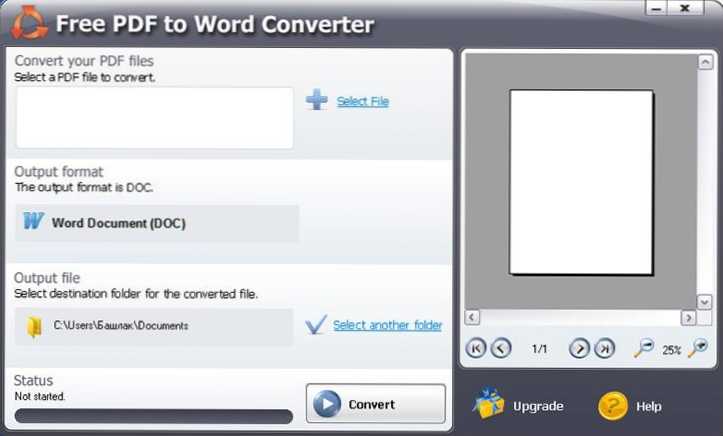
See programm kannab täpset nime tasuta PDF -i sõnamuundurile ja saate selle alla laadida siit: http: // wwww.Softportaalne.Com/get-20792-free-pdf-sõna-muundur.Html. Installimine möödub ilma liialdusteta ja pärast alustamist näete programmi peaakent, millega saate PDF -i teisendada Doc Wordi vormingusse.
Nagu veebiteenuste puhul, on vaja vaid määrata tee PDF -faili ja kausta, kus peaksite tulemuse salvestama DOC -vormingus. Pärast seda vajutage nuppu "Teisenda" ja oodake toimingut. See on kõik.
PDF -i avamine Microsoft Word 2013 -s
Microsoft Word 2013 uues versioonis (sealhulgas Office 365, laiendatud kodu jaoks) on võimalus avada niimoodi PDF -faile, ilma et kuskil konverteeritaks ja neid tavalisteks sõnadokumentideks redigeerida. Pärast seda saab neid salvestada nii DOC kui ka DOCX -dokumentide vormis ja eksportida PDF -i, kui see on vajalik.
- « Millal kasutada seadme ohutut ekstraheerimist Windowsis
- Registri puhastamise programmid on hea viis arvuti kiirendamiseks? »

